Ինչպե՞ս ջնջել բոլոր պատկերները Word փաստաթղթից:
Եթե ձեր Word փաստաթղթում կան բազմաթիվ նկարներ, որոնք ձեզ հարկավոր չէ, դրանք մեկ առ մեկ ջնջելը շատ ժամանակ է կորցնում: Այս ձեռնարկը կխոսի Word փաստաթղթից բոլոր պատկերները ջնջելու մի քանի արագ մեթոդների մասին:
Imagesնջեք բոլոր պատկերները Word փաստաթղթից ՝ Find և Replace գործառույթով
Deleteարմանալի հատկությամբ Word փաստաթղթից ջնջեք բոլոր պատկերները
Imagesնջեք բոլոր պատկերները Word փաստաթղթից ՝ Find և Replace գործառույթով
Word փաստաթղթում «Գտիր և փոխարինիր» գործառույթը կարող է օգնել ձեզ արագորեն հեռացնել բոլոր նկարները ակտիվ փաստաթղթից, արեք հետևյալ կերպ.
1, Բացեք Word փաստաթուղթը, որը ցանկանում եք ջնջել նկարները, ապա կտտացրեք Գլխավոր > Փոխարինել (կամ սեղմել Ctrl + H ստեղները) բացել Գտնել եւ փոխարինել երկխոսության վանդակում:
2, Մեջ Գտնել եւ փոխարինել երկխոսության տուփ, տակ Փոխարինել ներդիր, սեղմեք Գտեք ինչ տեքստային տուփ, ապա կտտացրեք Ավելին >> կոճակը, տես նկարի նկարը.

3, Ընդլայնված երկխոսության դաշտում կտտացրեք հատուկեւ ապա ընտրեք Graphic բացվող ցուցակից տե՛ս նկարը.

4, Հետո, կտեսնեք ^g ցուցադրվում է Գտեք ինչ տեքստային տուփ, տես նկարի նկարը.

5, Եվ հետո, կտտացրեք Փոխարինեք բոլորը կոճակը, և հուշման տուփը դուրս է գալիս, ինչպես ցույց է տրված ստորև նշված նկարը.

6: Սեղմեք OK, ապա փակիր Գտնել եւ փոխարինել երկխոսության տուփ, այժմ, այս ակտիվ փաստաթղթի բոլոր նկարները միանգամից հանվել են:
Deleteարմանալի հատկությամբ Word փաստաթղթից ջնջեք բոլոր պատկերները
Եթե կարծում եք, որ վերը նշված մեթոդը որոշակիորեն անհանգստացնող է ձեր աշխատանքի արդյունավետությունը բարելավելու համար, ապա Kutools բառի համար'S Հեռացնել նկարները հատկությունը կարող է օգնել ձեզ ջնջել Word- ի փաստաթղթի բոլոր նկարները միայն մեկ հպումով:
Հուշում.Սա կիրառելու համար Հեռացնել նկարները հատկությունը, նախ, դուք պետք է ներբեռնեք այն Kutools բառի համար, ապա գործառույթը կիրառեք արագ և հեշտությամբ:
Այն բանից հետո ներբեռնում և տեղադրում Kutools- ը Word- ի համարԽնդրում ենք անել հետևյալ քայլերով.
1, Բացեք Word փաստաթուղթը, որը ցանկանում եք ջնջել նկարները, ապա կտտացրեք Կուտոլս > Հեռացնել > Հեռացնել նկարները, տես նկարի նկարը.

2, Այնուհետև հուշվում է արագ տուփ ՝ հիշեցնելու համար, եթե ցանկանում եք հեռացնել բոլոր նկարները, կտտացրեք այո կոճակը, և բոլոր նկարները կհեռացվեն ակտիվ փաստաթղթից:
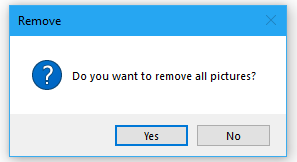
Ավելի հարաբերական պատկերների հոդվածներ.
- Վերափոխեք Word- ում բոլոր / մի քանի պատկերներ
- Երբ մենք պատկերներ ենք պատճենում կամ ներմուծում ինտերնետից կամ այլ ֆայլերից, պատկերների չափը կարող է բազմազան լինել: Բոլորն էլ գիտեն, թե ինչպես նկարները մեկ առ մեկ չափափոխել, բայց եթե ուզում ենք դրանք միանգամից նույն չափի չափ դարձնել, ինչպե՞ս կարող ենք դա անել: Այս ձեռնարկը ցույց կտա ձեզ պատկերների չափափոխման մի քանի մեթոդներ:
- Պահպանեք բոլոր պատկերները Word փաստաթղթում
- Եթե ձեր Word փաստաթղթում շատ նկարներ կան, ապա հիմա ուզում եք միանգամից այս բոլոր պատկերները պահել թղթապանակում: Ինչպե՞ս կարող էիք պահպանել բոլոր պատկերները ՝ առանց դրանք մեկ առ մեկ պահելու Word ֆայլում:
- Տեղադրեք միևնույն չափի բազմաթիվ նկարներ Word փաստաթղթում
- Սովորաբար, դուք կարող եք միանգամից բազմաթիվ պատկերներ տեղադրել Word փաստաթղթում ՝ իրենց սկզբնական չափսերով: Երբեմն տեղադրելը անհրաժեշտ է այս պատկերները դասավորել նույն չափի: Այս հոդվածում ես կխոսեմ այն մասին, թե ինչպես Word- ի փաստաթղթում տեղադրել նույն չափի բազմաթիվ նկարներ:
- Word փաստաթղթում մեկ նկար դրեք մյուսի վրա
- Word փաստաթղթում մենք կարող ենք միանգամից միանգամից տեղադրել բազմաթիվ նկարներ: Երբեմն, դուք պետք է ավելի փոքր պատկեր տեղադրեք մեկ այլ ավելի մեծ պատկերի վրա: Սովորաբար, դուք չեք կարող ուղղակիորեն քաշել մեկ պատկեր մյուսի պատկերի վերևում: Այս հոդվածում ես կխոսեմ այն մասին, թե ինչպես կարելի է Word փաստաթղթում տեղադրել մեկ նկար մյուսի վրա:
- Word փաստաթղթում տեղադրեք ֆայլի անունով մի քանի նկար
- Word փաստաթղթում դուք կարող եք միանգամից միանգամից մի քանի նկար տեղադրել, օգտագործելով Տեղադրել գործառույթը: Բայց, երբեմն, նկարները ներմուծելիս հարկավոր է որպես վերնագիր տեղադրել ֆայլի ուղին և անունները: Ինչպե՞ս կարող եք գործ ունենալ Word- ի այս ֆայլի հետ:
Գրասենյակի արտադրողականության լավագույն գործիքները
Kutools բառի համար - Բարձրացրեք ձեր բառի փորձը Over-ի հետ 100 Ուշագրավ առանձնահատկություններ!
🤖 Kutools AI օգնականՓոխակերպեք ձեր գրածը AI-ի միջոցով - Ստեղծեք բովանդակություն / Վերաշարադրել տեքստը / Ամփոփել փաստաթղթերը / Հարցրեք տեղեկատվության համար Փաստաթղթի հիման վրա, բոլորը Word-ի շրջանակներում
📘 Փաստաթղթերի տիրապետում: Էջերի բաժանում / Միաձուլեք փաստաթղթերը / Արտահանել ընտրություն տարբեր ձևաչափերով (PDF/TXT/DOC/HTML...) / Խմբաքանակի փոխակերպում PDF-ի / Արտահանել էջերը որպես պատկերներ / Միանգամից մի քանի ֆայլ տպեք...
✏ Բովանդակության խմբագրում: Խմբաքանակի որոնում և փոխարինում Բազմաթիվ Ֆայլերի միջով / Չափափոխել բոլոր նկարները / Փոխադրել աղյուսակի տողերը և սյունակները / Աղյուսակը տեքստի վերափոխել...
🧹 Անհեշտ մաքրություն:Հեռացրու Լրացուցիչ տարածքներ / Բաժնի ընդմիջումներ / Բոլոր վերնագրերը / Տեքստային տուփեր / Hyperlinks / Լրացուցիչ հեռացման գործիքների համար այցելեք մեր Հեռացնել խումբը...
➕ Ստեղծագործական ներդիրներՆերդիր Հազար բաժանիչներ / Նշեք վանդակները / Ռադիո կոճակներ / QR Code / Շտրիխ կոդ / Անկյունագծային աղյուսակ / Հավասարության վերնագիր / Նկարի վերնագիր / Աղյուսակի վերնագիր / Բազմաթիվ նկարներ / Բացահայտեք ավելին Տեղադրեք խումբը...
🔍 Ճշգրիտ ընտրանքներ: Մատնանշել կոնկրետ էջեր / սեղաններ / ձեւավորում / վերնագրի պարբերություններ / Ընդլայնել նավարկությունը ավելին Ընտրեք հատկանիշներ...
⭐ Աստղերի բարելավումներ: Արագ նավարկեք ցանկացած վայր / կրկնվող տեքստի ավտոմատ տեղադրում / անխափան անցում փաստաթղթի պատուհանների միջև / 11 Փոխակերպման գործիքներ...
